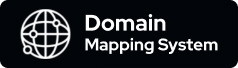مراجعة نظام تعيين النطاق: المواقع المصغرة، والصفحات المقصودة المخصصة، وغير ذلك الكثير
نشرت: 2023-12-12هل تريد توجيه نطاقات متعددة إلى تثبيت WordPress واحد؟ أو ماذا عن عرض محتوى فريد لكل مجال، مع إدارته جميعًا ضمن لوحة تحكم WordPress واحدة؟
وهنا يأتي دور المكونات الإضافية لتعيين المجال.
يتيح لك تعيين النطاق إنشاء مواقع متعددة فريدة من نوعها على الواجهة الأمامية، بينما يمكنك إدارتها جميعًا من نفس لوحة تحكم مسؤول WordPress.
يمكنك تعيين النطاقات إلى منشورات أو صفحات فردية على موقعك. يمكنك أيضًا تنفيذ مواقع مصغرة تحتوي على مجموعات متعددة من الصفحات والمشاركات داخل موقعك الحالي.
في مراجعة نظام تعيين النطاق، سنلقي نظرة متعمقة على هذا البرنامج الإضافي ونوضح لك كيف يمكنك البدء في إدارة نطاقات متعددة ضمن موقع WordPress واحد.
نظام تعيين المجال: نظرة عامة رفيعة المستوى
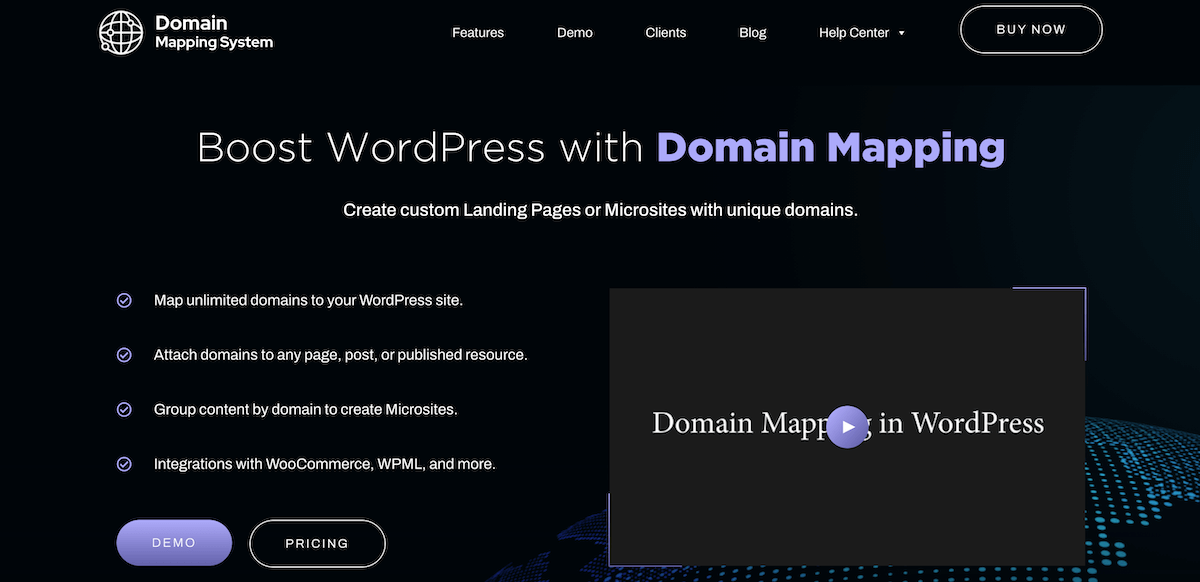
Domain Mapping System هو مكون إضافي لرسم خرائط مجال WordPress يجعل من السهل إدارة مجالات متعددة ضمن موقع WordPress واحد. تم إنشاء هذا المكون الإضافي بواسطة Gaucho Plugins، وهي نفس الشركة التي تنتج مكونات إضافية أخرى مثل Payment Page.
إذا لم تتمكن من التخمين بالاسم، فإن التركيز الأساسي لنظام تعيين النطاق هو مساعدتك في إنشاء مواقع أو صفحات متعددة داخل موقع WordPress واحد. ولكل منها اسم المجال الفريد والمنتجات والعلامات التجارية والمزيد.
يمكن أن يكون هذا مفيدًا للمسوقين الرقميين ومنصات SaaS وWaaS، إلى جانب الشركات أو الشركات الأخرى التي لديها مواقع متعددة أو أسواق مستهدفة.
فيما يلي بعض الطرق الرئيسية التي يمكن من خلالها استخدام هذا البرنامج المساعد:
- إنشاء صفحات مقصودة مخصصة بعلامة تجارية فريدة لخدمة العملاء في مواقع وصناعات مختلفة.
- استهداف مناطق ولغات مختلفة باستخدام نطاقات ccTLD.
- استضافة صفحات فريدة لمنتجات WooCommerce الخاصة بك لتحسين التحويلات.
- السماح للمستخدمين بإحضار النطاقات الخاصة بهم أو عناوين URL المخصصة لمنتجات Saas/WaaS.
- لديك مدونة بفئات مختلفة وتريد أن تعمل كل فئة في مجالها الخاص.
بشكل عام، يمكن استخدام تعيين النطاق في الكثير من الطرق الإبداعية التي تنفرد بها أعمالك وإعداد موقع الويب الخاص بك.
في كثير من الأحيان يكون إجراء التثبيت متعدد المواقع أو إدارة مواقع WordPress المتعددة أمرًا مبالغًا فيه، ويقدم هذا البرنامج الإضافي حلاً رائعًا.
كيفية استخدام نظام تعيين المجال: نظرة عميقة
الآن بعد أن فهمت سبب رغبتك في استخدام هذا المكون الإضافي، دعنا نلقي نظرة على كيفية البدء في إنشاء مواقع WordPress الصغيرة والصفحات المقصودة والمزيد باستخدام المكون الإضافي.
بعد التثبيت والتنشيط، ستحتاج إلى تكوين إعدادات الخادم وسجلات DNS. يتيح لك هذا بشكل أساسي توجيه النطاقات الأخرى نحو موقعك الرئيسي وإدارتها باستخدام المكون الإضافي.
ضع في اعتبارك أن هذا المكون الإضافي غير مدعوم من قبل كل مزودي خدمة الاستضافة. يحتاج مضيفك إلى دعم أسماء النطاق المستعارة أو منحك التحكم في المجال الجذر على مستوى الخادم. تحقق من قائمة المضيفين المدعومين للتأكد من أنك تستخدم مضيفًا مدعومًا. ستتمكن معظم بيئات الاستضافة التي تستخدم cPanel من القيام بذلك نيابةً عنك.
بعد ذلك، يمكنك المضي قدمًا في تكوين سجلات DNS الخاصة بك. ستحتاج إلى إعداد سجل A للمجال الذي تريد تعيينه وتوجيهه نحو عنوان IP الخاص بخادمك.
بمجرد الانتهاء من ذلك، يمكنك إضافة النطاق الجديد إلى الخادم الخاص بك كمجال إضافي، أو اسم مستعار، أو كمجال متوقف. فقط تأكد من أنه يشير إلى نفس المجلد الجذر كاسم مجال موقعك الرئيسي.
بعد الانتهاء من كل ذلك، يمكنك البدء في تكوين المكونات الإضافية وفقًا لاحتياجاتك. قد يبدو هذا وكأنه عملية معقدة للغاية. لكن هذه ستكون الخطوة الأكثر تقنية. بدون مساعدة هذا البرنامج الإضافي، سيتم تعيينك للكثير من أعمال تطوير WordPress المخصصة (أو قضاء الكثير من الوقت في القيام بذلك بنفسك).
تعيين المجال
بمجرد تهيئة كل شيء، يصبح من السهل جدًا البدء في تعيين نطاقاتك. ما عليك سوى النقر على Domain Mapping ثم إدخال عنوان URL للمجال المعين. بعد ذلك، يمكنك تحديد الصفحة أو المنشور على موقعك الذي تريد تعيين النطاق إليه. ما عليك سوى تكرار العملية لتعيين نطاقات متعددة.
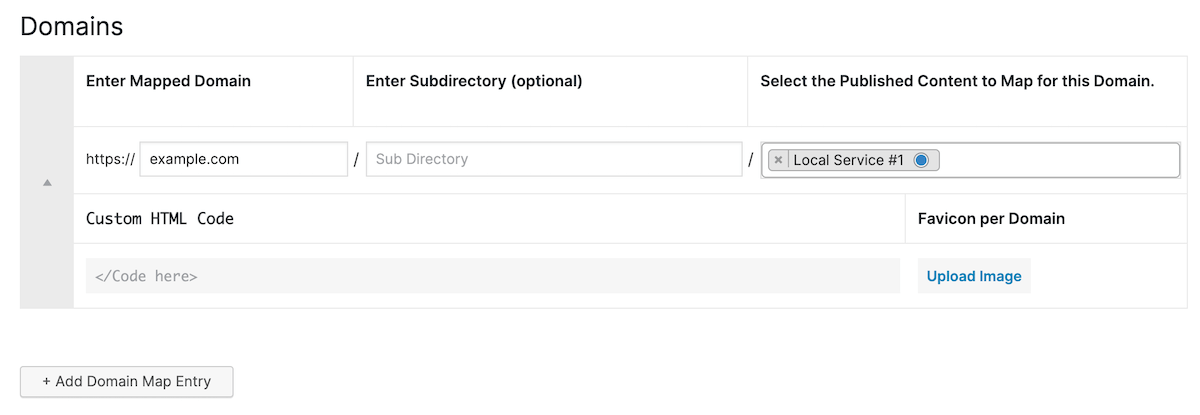
لديك أيضًا خيار تحميل رمز مفضل مخصص سيتم عرضه بجوار موقع الويب في شريط المتصفح. يمكن أن يساعد هذا في تحسين العلامة التجارية للموقع.
إنشاء مواقع ووردبريس مصغرة
المواقع المصغرة هي في الأساس مجموعات من المنشورات والصفحات ضمن مجال منفصل. عند تعيين نطاق، لديك خيار تحديد منشورات وصفحات متعددة. سيكون الخيار مع زر الاختيار المحدد بمثابة الصفحة الرئيسية الخاصة بك.
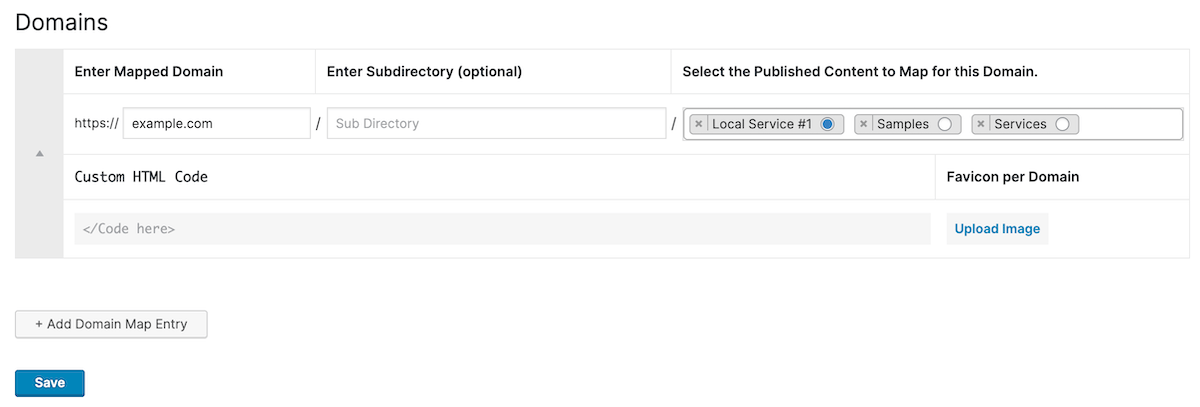
الدليل الفرعي أو تعيين النطاق الفرعي
هناك خيار آخر لمالكي المواقع الذين ليس لديهم نطاق آخر وهو استخدام الدلائل الفرعية أو النطاقات الفرعية. يتيح لك هذا الاستفادة من القدرة على تعيين نطاق مخصص، دون الحاجة إلى شراء نطاق جديد.
على سبيل المثال، يمكنك إنشاء نطاقات فرعية محلية تتضمن اسم المدينة وإنشاء صفحات مقصودة فريدة.
يعتمد تكوينها على مزود الاستضافة الخاص بك. ولكن، بمجرد إعدادها، يمكنك تعيينها تمامًا مثل أي نطاق آخر أعلاه.
رسم خرائط المنتج لـ WooCommerce
إذا كنت تدير متجر WooCommerce، فقد تحتاج إلى أسماء نطاقات منفصلة للمنتجات المختلفة التي تبيعها. يمكن أن يساعد ذلك في تعزيز العلامة التجارية وجعل صفحات منتجك أكثر تذكرًا. ولكن، بدلاً من إنشاء مواقع متعددة وإدارتها، ما عليك سوى تعيين عنوان URL الجديد لصفحات منتجك.
إنها تتبع عملية مشابهة، لكنك ستختار منتجات فردية، بدلاً من الصفحات أو المنشورات.
خيارات تعيين النطاق الإضافية
ستجد أسفل خيارات تكوين تعيين النطاق الرئيسية خيارات إضافية تمنحك التحكم الكامل في كيفية تعيين نطاقك. ما عليك سوى تحديد المربع الخاص بالخيار الذي ترغب في تمكينه.
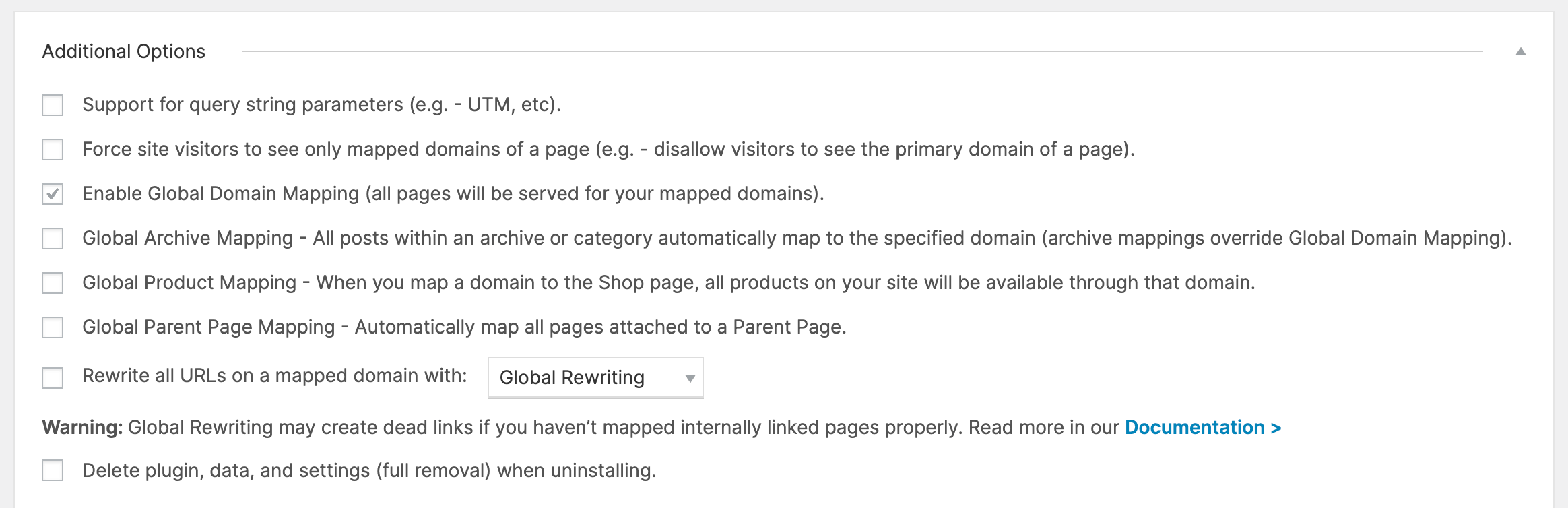
هناك الكثير الذي يمكنك القيام به مثل تمكين معلمات سلسلة الاستعلام لأكواد تتبع Google والروابط التابعة، وإجبار المستخدمين على رؤية النطاق المعين فقط، وتمكين تعيين النطاق العالمي لتوفير الوقت، وغير ذلك الكثير.
قم بتكوين إعدادات SEO فريدة لكل مجال معين
يمكنك أيضًا الاستفادة من تكامل Yoast SEO لإنشاء عناوين وأوصاف وكلمات رئيسية فريدة لجميع الإصدارات المعينة من الصفحة، إلى جانب تمكين خرائط الموقع المخصصة لكل مجال. ما عليك سوى تمكين الخيارات الموجودة أسفل شاشة الإعدادات.
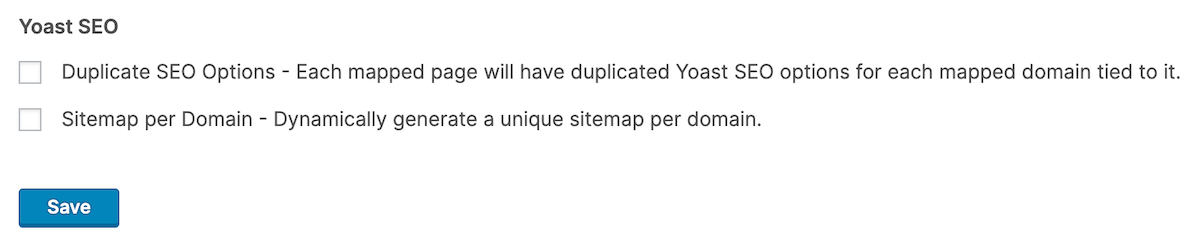
بعد ذلك، ستلاحظ وجود خيار جديد في صفحة Yoast SEO أو شاشة إعدادات النشر. هنا يمكنك إضافة عنوانك المخصص ووصف التعريف والكلمات الرئيسية.

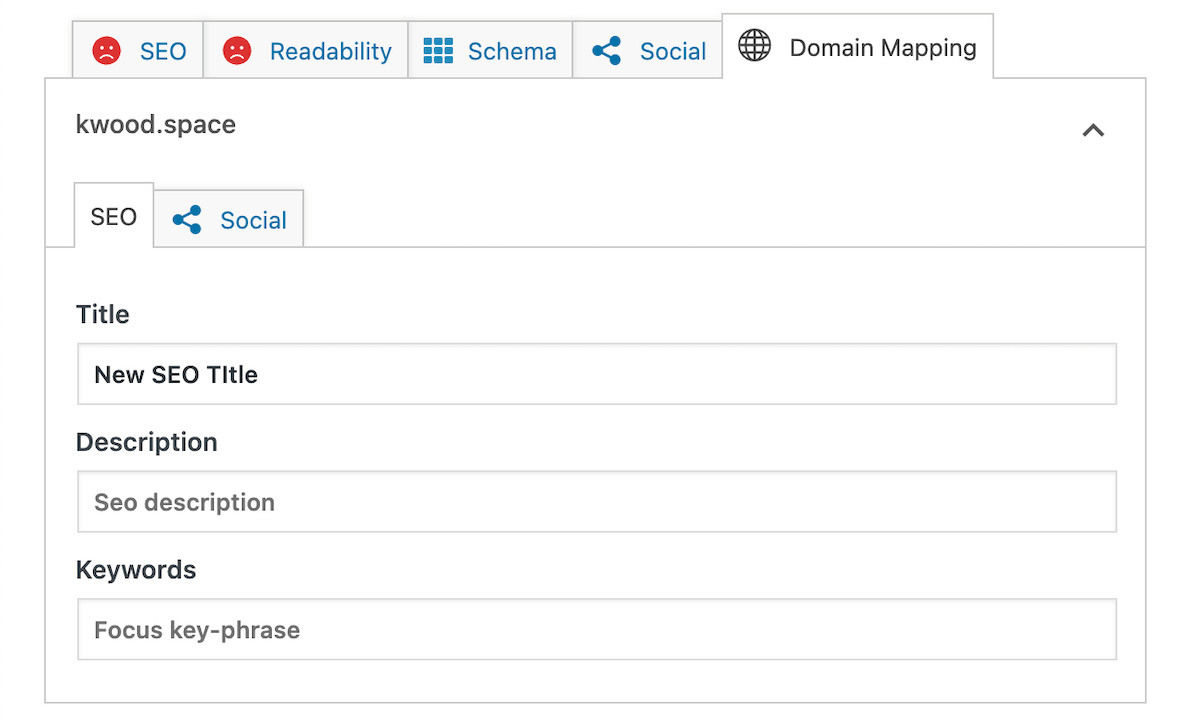
تحديد أنواع المنشورات المتاحة
أخيرًا، يمكنك تعيين أنواع المنشورات التي تريد أن يتمكن المكون الإضافي من تعيينها. ما عليك سوى النقر على المربعات الخاصة بأي أنواع منشورات ترغب في تعطيلها.
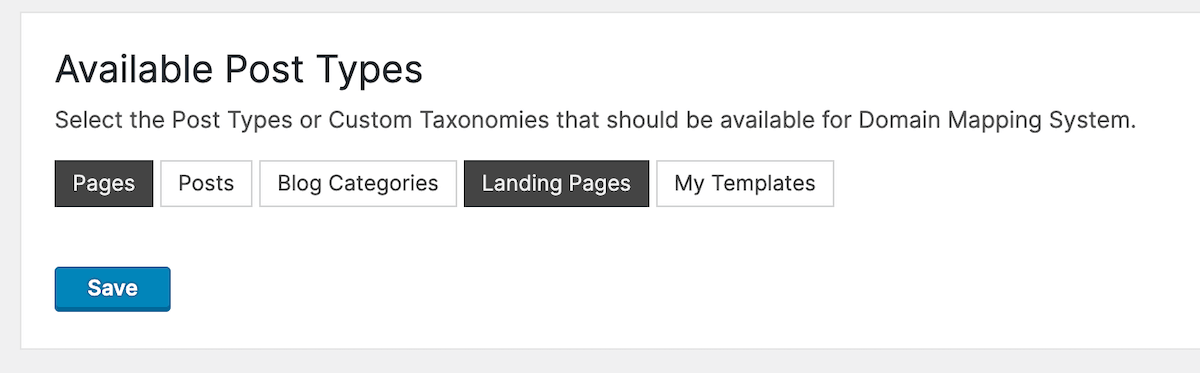
الدعم والتوثيق
يحتوي نظام تعيين النطاق على مجموعة متنوعة من خيارات الدعم. يمكنك الوصول إلى فريقهم من خلال تذكرة الدعم أو الدردشة المباشرة. كان كلا الخيارين سريعين للغاية وسريعي الاستجابة ومفيدين.
بالإضافة إلى ذلك، هناك وثائق شاملة جدًا للمكونات الإضافية ترشدك إلى كل ما تحتاج إلى معرفته حول المكونات الإضافية. هناك سلسلة من أدلة الفيديو التي ترشدك خلال عملية إعداد البرنامج الإضافي أيضًا.
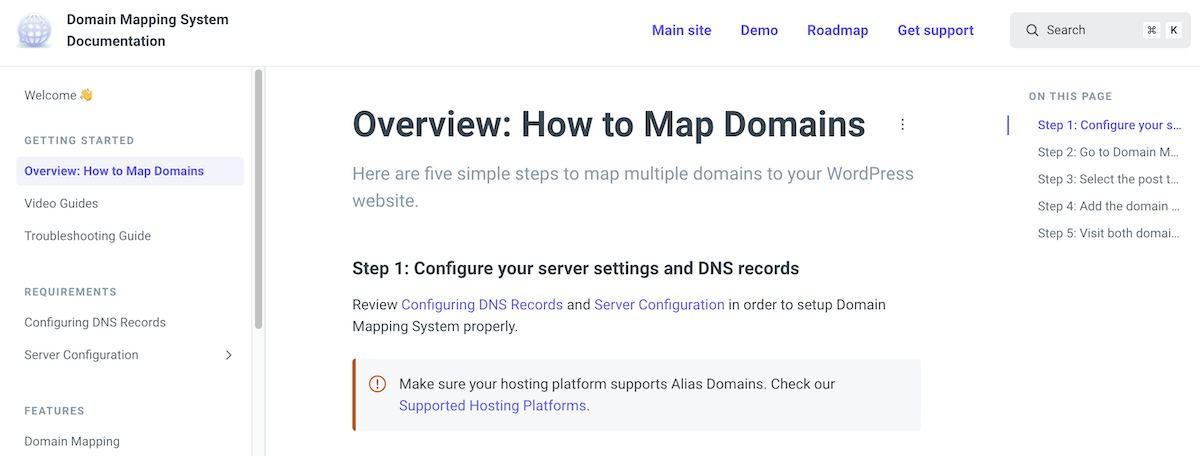
وأخيرًا، يحصل المستخدمون المميزون على إمكانية الوصول إلى الدعم ذو الأولوية، والدردشة المباشرة 1 على 1 مع مشاركات الشاشة للمساعدة في استكشاف أي مشكلات في التكوين وإصلاحها.
انهيار أسعار نظام تعيين المجال
إذا كان كل ما تريد فعله هو تعيين نطاقاتك ونطاقاتك الفرعية إلى منشورات وصفحات فردية، فيمكنك الابتعاد عن استخدام الإصدار المجاني من البرنامج الإضافي.
ومع ذلك، إذا كنت تريد تجاوز التعيين إلى صفحات أو منشورات أو منتجات فردية وإنشاء مواقع مصغرة كاملة حيث يتم تجميع صفحات ومنشورات متعددة معًا، فستحتاج إلى الإصدار المميز من البرنامج الإضافي.
يتيح لك الإصدار المدفوع أيضًا تعيين جميع الصفحات والمنشورات على موقعك بنقرة واحدة، وتعيين الدلائل الفرعية، وإعادة توجيه الزائرين إلى النطاقات المعينة، والمرور عبر معلمات الاستعلام مثل رموز التتبع، وتعيين منتجات WooCommerce، والمزيد.
يعد تسعير المكون الإضافي المتميز أمرًا بسيطًا للغاية ويعتمد على عدد المواقع التي تحتاج إلى استخدام المكون الإضافي عليها. ستحصل أيضًا على خصم عند الدفع سنويًا.
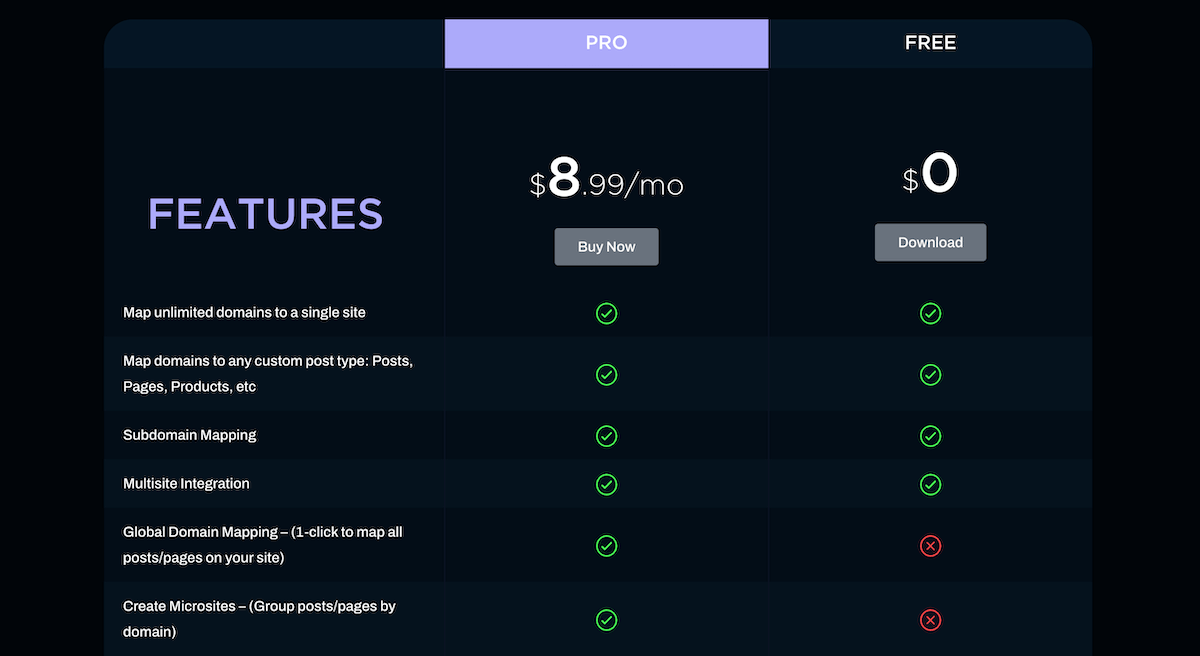
إليك كيفية تقسيم السعر الكامل:
| مواقع | شهريا | سنوي |
|---|---|---|
| 1 | 8.99 دولارًا شهريًا | 79 دولارًا في السنة |
| 3 | 15.99 دولارًا شهريًا | 149 دولارًا في السنة |
| 25 | 49.99 دولارًا شهريًا | 459 دولارًا في السنة |
على سبيل المثال، مع موقع واحد، ستعمل الخطة السنوية على ما يزيد قليلاً عن 6.50 دولارًا شهريًا. في كثير من الأحيان، سيقدمون خصومات على هذه الخطط أيضًا، لذلك ستكون في متناول الجميع.
تعليقات ومراجعات المستخدم الحقيقي
نظرًا لأنه مكون إضافي جديد نسبيًا، فلن تجد الكثير من المراجعات من منصات الطرف الثالث مثل G2 أو Product Hunt أو Trustpilot. ومع ذلك، فإن قسم مراجعة المكونات الإضافية في مستودع WordPress الإضافي حصل على تقييمات خمس نجوم بنسبة 100٪ تقريبًا. حاليًا، حصل على متوسط تقييم 4.9 نجمة من أصل 5 من 27 تقييمًا.
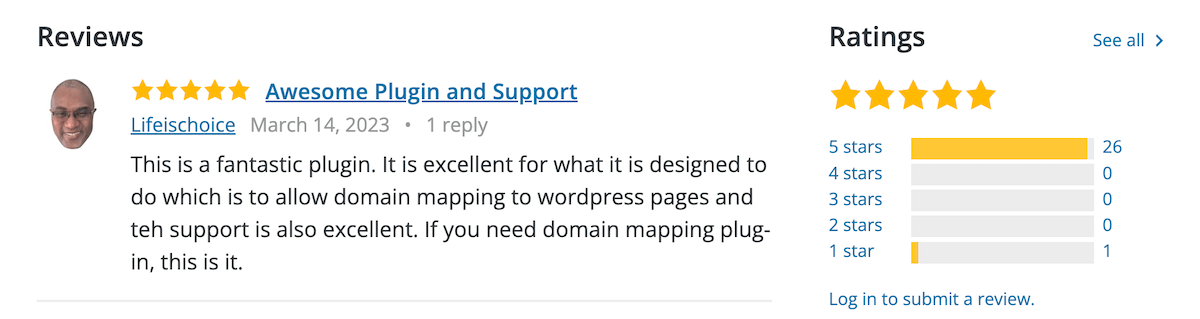
تتحدث كل مراجعة تقريبًا عن كيفية قيام المكون الإضافي بما كانوا يبحثون عنه بالضبط وجعل من السهل تعيين النطاقات لصفحات ومنشورات WordPress. بالإضافة إلى ذلك، يذكر معظم المستخدمين جودة واستجابة فريق دعم العملاء.
الأفكار النهائية حول نظام تعيين المجال
بشكل عام، يعد Domain Mapping System مكونًا إضافيًا بسيطًا ومباشرًا يجعل من السهل تعيين النطاقات عبر موقع WordPress الخاص بك.
الجزء الأكثر تحديًا في استخدام البرنامج الإضافي هو تكوين سجلات DNS الخاصة بك وإضافة المجال إلى مضيفك. ولكن بمجرد تجاوز ذلك يصبح الإبحار سلسًا.
بالنسبة للمستخدمين الذين يرغبون في تعيين النطاقات للصفحات المقصودة والمنتجات، أو إنشاء مواقع صغيرة صغيرة، فهو حل رائع يستغرق الكثير من وقت التطوير للحصول على حل مخصص.
ومع ذلك، قد يكون إنشاء صفحات مقصودة ومواقع مصغرة مخصصة حقًا أمرًا صعبًا اعتمادًا على قالب WordPress الذي تستخدمه. ولكن هذا يعتمد على موضوعك وما إذا كنت تستخدم أداة إنشاء الصفحات. نظرًا لأن معظم أدوات إنشاء الصفحات تتيح لك إنشاء صفحات مخصصة تمامًا.
توضح خريطة طريق المنتج أيضًا أن فريق التطوير مشغول بإنشاء ميزات جديدة يريدها عملاؤه بالفعل. إنه فريد من نوعه حيث يمكن للمستخدمين التصويت للميزات التي يريدون رؤيتها.
إذا كنت تريد تجربة المكون الإضافي أولاً، فيمكنك تثبيت الإصدار المجاني والوصول إلى النطاق الأساسي وتعيين النطاق الفرعي والتكامل متعدد المواقع.
ومع ذلك، إذا كنت تريد القدرة على إنشاء مواقع مصغرة، وتعيين النطاقات عالميًا، وتعيين الدلائل الفرعية، واستخدام تعيين منتجات WooCommerce، وغير ذلك الكثير، فستحتاج إلى الإصدار المميز.